红米note10pro怎么连接蓝牙耳机 红米蓝牙耳机连接教程
想要享受到更加便捷的音乐和通话体验,红米Note10 Pro用户可以选择连接蓝牙耳机,连接红米蓝牙耳机的方法非常简单,只需要在手机设置中找到蓝牙选项,然后打开蓝牙功能。接着打开蓝牙耳机的开关,让其处于配对模式,手机会自动搜索到蓝牙设备并连接。连接成功后,即可享受到高质量的音频体验,让您尽情沉浸在音乐的世界中。
步骤如下:
1.首先请解锁红米手机,从点击打开主屏上的【设置】应用开始。如图所示
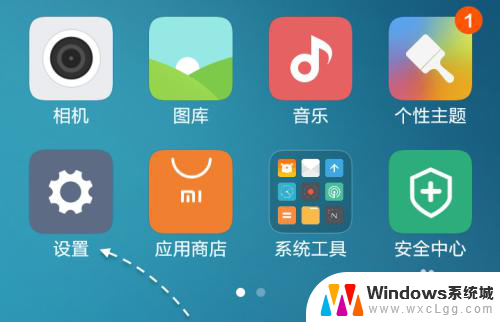
2.在设置列表里,可以看到有蓝牙一栏选项,默认是处于关闭状态,点击进入。
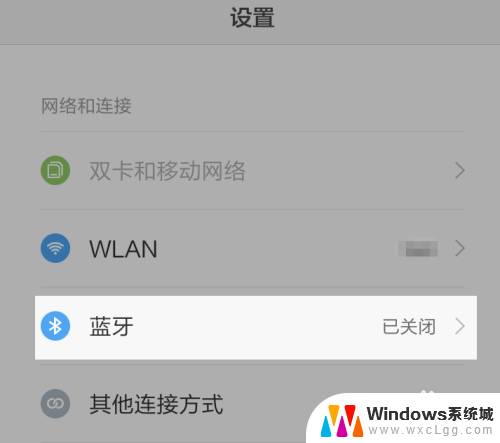
3.接下来请点击【开启蓝牙】右侧的开关,打开蓝牙功能,如图所示
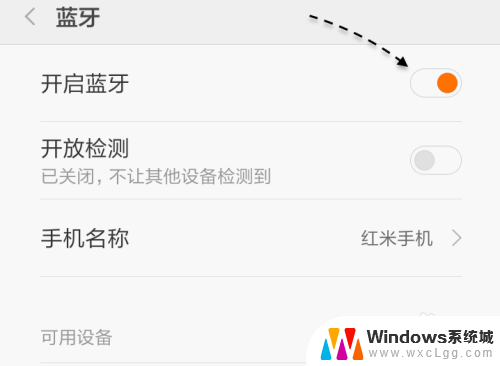
4.在这里以用红米手机连接一个用于打电话的蓝牙耳机为例,如图所示

5.在蓝牙耳机上都有一个电源开关,通常是通过长按它来启动配对模式。只有先让蓝牙耳机进入配对模式以后,然后才可以让手机与它相连接。当蓝牙耳机处于配对模式时,它的指示灯会闪烁。

6.如下图所示。接下来在红米的蓝牙列表中。会找到当前已经处于配对模式的蓝牙设备。在这里可以看到是一部诺基亚的蓝牙耳机,点击与它可以进行配对。
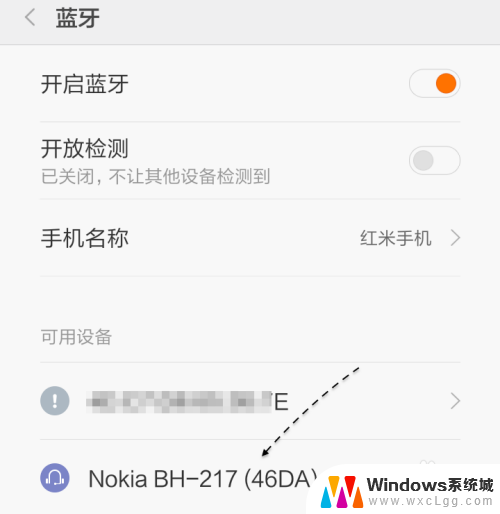
7.当连接成功以后,可以看到当前已经是处于已经连接的状态,如图所示
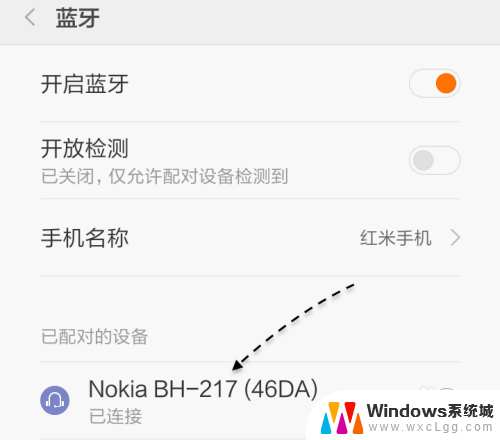
8.随后在红米手机上打电话试试效果,如下图所示。当拨号以后会在屏幕显示一个蓝牙图标,表示当前是用蓝牙耳机进行通话的。
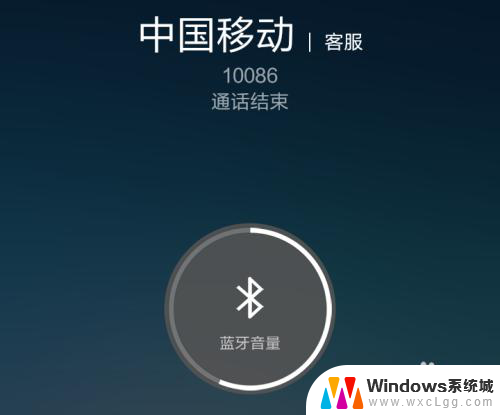
9.在通话状态中,如果想要切换通话方式,可以点击底部的右下角的上箭头。
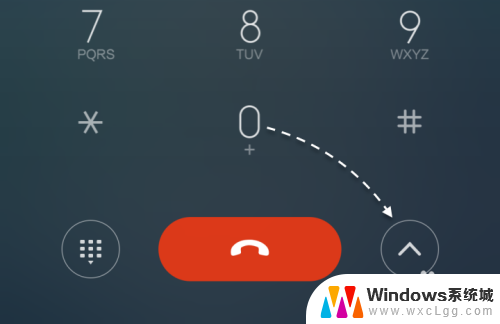
10.随后在功能列表中,点击【切换设备】图标继续,如图所示
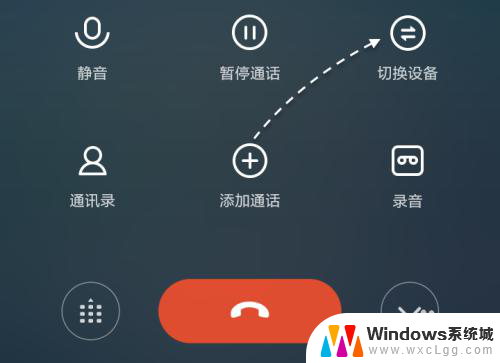
11.如下图所示。随后便可以从蓝牙耳机切换到手机听筒,也或是外放了。
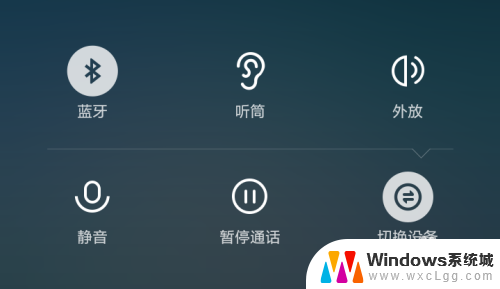
以上是关于如何连接蓝牙耳机的红米Note 10 Pro的全部内容,如果有遇到相同问题的用户,可以参考本文中介绍的步骤进行修复,希望这对大家有所帮助。
红米note10pro怎么连接蓝牙耳机 红米蓝牙耳机连接教程相关教程
-
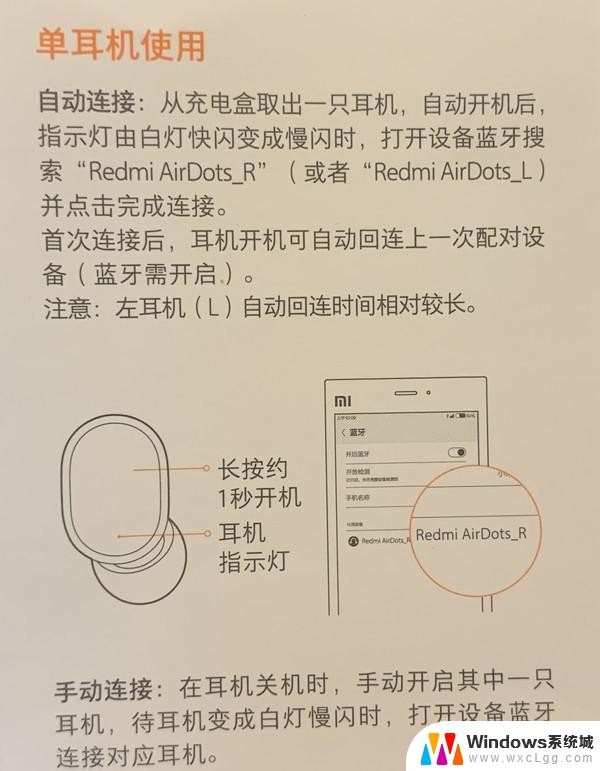 红米蓝牙耳机airdots2怎么连接 红米AirDots2连接手机教程
红米蓝牙耳机airdots2怎么连接 红米AirDots2连接手机教程2024-08-19
-
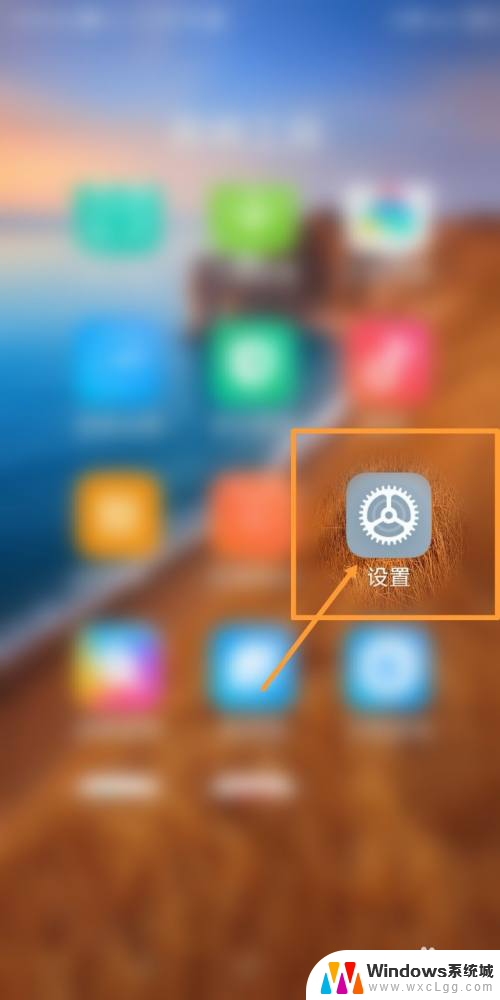 小米蓝牙耳机air2se连接不上 小米Air2SE耳机蓝牙无法连接手机
小米蓝牙耳机air2se连接不上 小米Air2SE耳机蓝牙无法连接手机2023-11-27
-
 苹果14可以连接小米蓝牙耳机吗 小米蓝牙耳机连接苹果手机教程
苹果14可以连接小米蓝牙耳机吗 小米蓝牙耳机连接苹果手机教程2024-03-25
-
 无线蓝牙耳机怎么连接小米手机 小米无线耳机连接手机教程
无线蓝牙耳机怎么连接小米手机 小米无线耳机连接手机教程2024-07-31
-
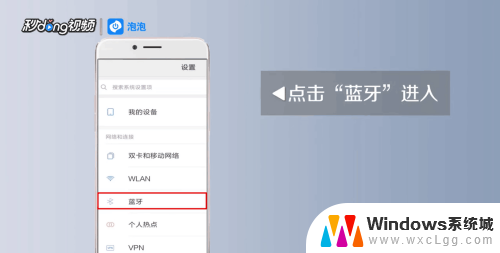 小米怎么连接华为蓝牙耳机 小米蓝牙耳机如何与手机配对连接
小米怎么连接华为蓝牙耳机 小米蓝牙耳机如何与手机配对连接2024-07-02
-
 头戴式耳机怎么连电脑蓝牙 头戴式蓝牙耳机连接教程
头戴式耳机怎么连电脑蓝牙 头戴式蓝牙耳机连接教程2023-10-03
电脑教程推荐
- 1 固态硬盘装进去电脑没有显示怎么办 电脑新增固态硬盘无法显示怎么办
- 2 switch手柄对应键盘键位 手柄按键对应键盘键位图
- 3 微信图片怎么发原图 微信发图片怎样选择原图
- 4 微信拉黑对方怎么拉回来 怎么解除微信拉黑
- 5 笔记本键盘数字打不出 笔记本电脑数字键无法使用的解决方法
- 6 天正打开时怎么切换cad版本 天正CAD默认运行的CAD版本如何更改
- 7 家庭wifi密码忘记了怎么找回来 家里wifi密码忘了怎么办
- 8 怎么关闭edge浏览器的广告 Edge浏览器拦截弹窗和广告的步骤
- 9 windows未激活怎么弄 windows系统未激活怎么解决
- 10 文件夹顺序如何自己设置 电脑文件夹自定义排序方法